- Συγγραφέας Jason Gerald [email protected].
- Public 2024-01-19 22:12.
- Τελευταία τροποποίηση 2025-01-23 12:15.
Αυτό το wikiHow σας διδάσκει πώς μπορείτε να αλλάξετε τη δημόσια διεύθυνση IP στον υπολογιστή σας κάνοντας επανεκκίνηση του δρομολογητή σας. Εάν θέλετε να αλλάξετε την ιδιωτική διεύθυνση IP ή τη διεύθυνση IP στο τοπικό δίκτυο, θα πρέπει να χρησιμοποιήσετε τη διεπαφή γραμμής εντολών στα Windows ή να αλλάξετε τις ρυθμίσεις σύνδεσης σε Mac.
Βήμα
Μέθοδος 1 από 3: Αλλαγή της δημόσιας διεύθυνσης IP
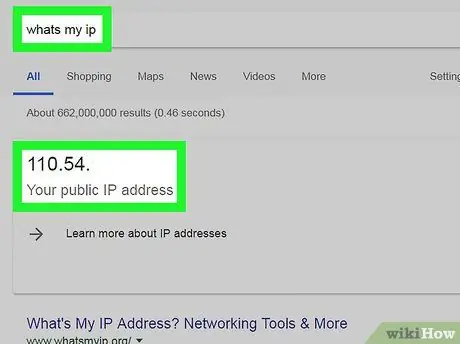
Βήμα 1. Βρείτε τη διεύθυνση IP που χρησιμοποιεί ο υπολογιστής σας αυτήν τη στιγμή
Για να διασφαλίσετε ότι η αλλαγή της διεύθυνσης IP είναι επιτυχής, πρέπει να γνωρίζετε τη διεύθυνση IP που χρησιμοποιείται αυτήν τη στιγμή.
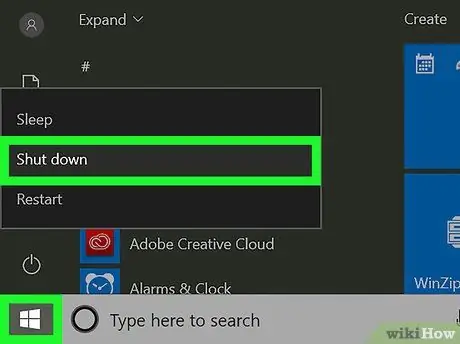
Βήμα 2. Απενεργοποιήστε τη συσκευή για την οποία θέλετε να αλλάξετε τη διεύθυνση IP, όπως υπολογιστή, τηλέφωνο ή tablet

Βήμα 3. Αποσυνδέστε το διαδίκτυο και τα καλώδια τροφοδοσίας από το δρομολογητή και το μόντεμ σας
Το δίκτυό σας Wi-Fi θα επανεκκινηθεί.
Εάν ο δρομολογητής σας λειτουργεί επίσης ως μόντεμ, αποσυνδέστε το διαδίκτυο και τα καλώδια τροφοδοσίας από το δρομολογητή

Βήμα 4. Περιμένετε πέντε λεπτά
Με αυτόν τον τρόπο, ο πάροχος υπηρεσιών διαδικτύου (ISP) μπορεί να εκχωρήσει μια νέα διεύθυνση IP στο δίκτυό σας.

Βήμα 5. Συνδέστε ξανά τα καλώδια τροφοδοσίας και διαδικτύου στο μόντεμ και περιμένετε να αναβοσβήσουν ή να ανάψουν όλες οι λυχνίες του μόντεμ

Βήμα 6. Συνδέστε το μόντεμ στο δρομολογητή
Περιμένετε να σταματήσουν να αναβοσβήνουν τα φώτα στο δρομολογητή και να ανάβουν συνεχώς.
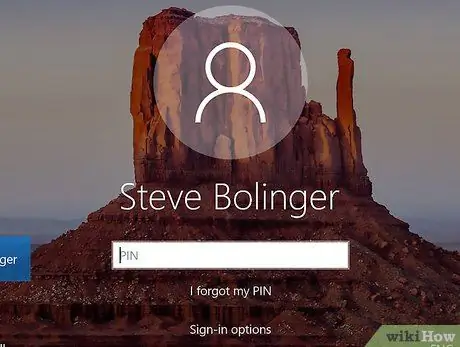
Βήμα 7. Ενεργοποιήστε τη συσκευή
Μόλις ενεργοποιηθεί η συσκευή, θα συνδεθεί αυτόματα στο διαδίκτυο. Ωστόσο, μερικές φορές πρέπει να επιλέξετε ένα δίκτυο και να συνδέσετε τη συσκευή χειροκίνητα.
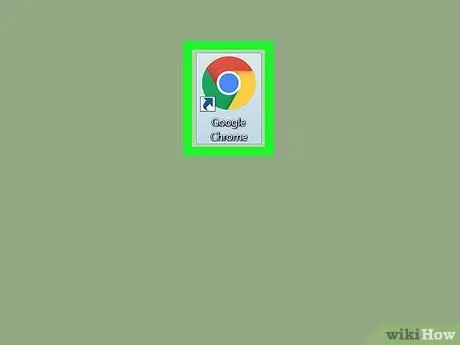
Βήμα 8. Ανοίξτε το αγαπημένο σας πρόγραμμα περιήγησης στο Διαδίκτυο για να δείτε τη νέα διεύθυνση IP
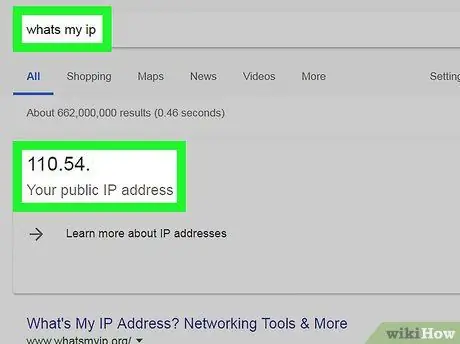
Βήμα 9. Εισαγάγετε τη λέξη -κλειδί Ποια είναι η διεύθυνση IP μου στη γραμμή αναζήτησης του προγράμματος περιήγησης
Εάν η διεύθυνση IP που εμφανίζεται είναι διαφορετική από την προηγούμενη διεύθυνση IP, έχετε αλλάξει με επιτυχία τη δημόσια διεύθυνση IP.
Εάν η διεύθυνση IP σας δεν αλλάξει, ίσως χρειαστεί να κλείσετε το δρομολογητή σας για μεγαλύτερο χρονικό διάστημα. Δοκιμάστε να απενεργοποιήσετε το δρομολογητή σας τη νύχτα και, στη συνέχεια, ενεργοποιήστε το ξανά το πρωί
Μέθοδος 2 από 3: Αλλαγή ιδιωτικής διεύθυνσης IP στα Windows
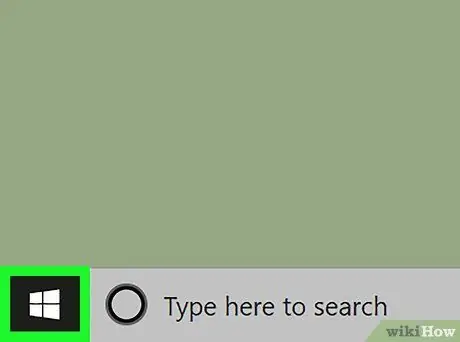
Βήμα 1. Ανοίξτε το μενού
Ξεκινήστε κάνοντας κλικ στο εικονίδιο των Windows στην κάτω αριστερή γωνία της οθόνης ή πατώντας το κουμπί Κερδίστε στο πληκτρολόγιο.
Εάν χρησιμοποιείτε Windows 8, τοποθετήστε το δείκτη του ποντικιού στην επάνω αριστερή γωνία της οθόνης και κάντε κλικ στο εικονίδιο του μεγεθυντικού φακού
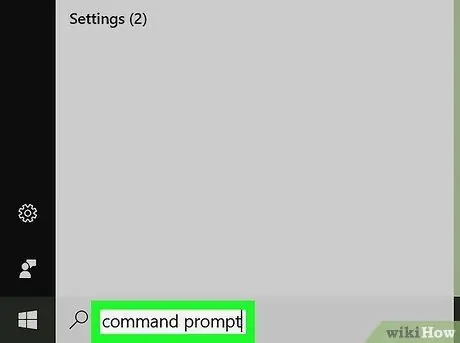
Βήμα 2. Εισαγάγετε τη γραμμή εντολών στο μενού Έναρξη
Θα εμφανιστούν τα αποτελέσματα αναζήτησης.
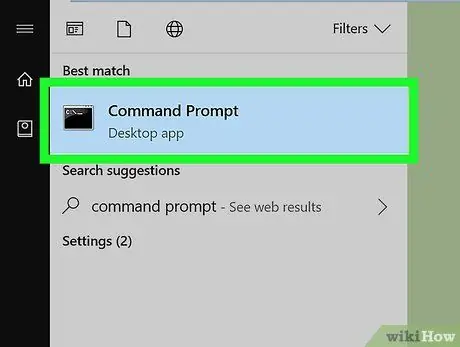
Βήμα 3. Κάντε δεξί κλικ στο εικονίδιο της γραμμής εντολών
μαύρο κουτί για εμφάνιση του μενού περιβάλλοντος.
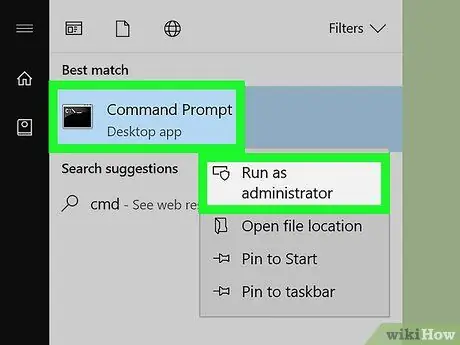
Βήμα 4. Κάντε κλικ στην επιλογή Εκτέλεση ως διαχειριστής στο κάτω μέρος του μενού
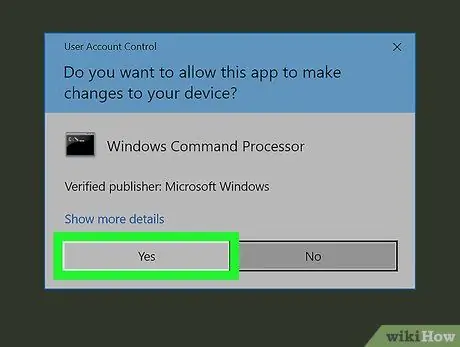
Βήμα 5. Κάντε κλικ στο κουμπί Ναι για να επιβεβαιώσετε τη δράση
Θα ανοίξει ένα παράθυρο γραμμής εντολών.
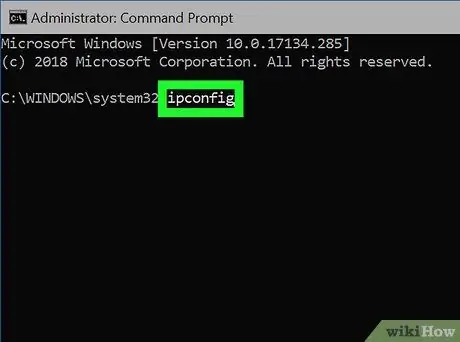
Βήμα 6. Εισαγάγετε την εντολή ipconfig και πατήστε Enter για να εμφανιστούν οι τρέχουσες πληροφορίες IP
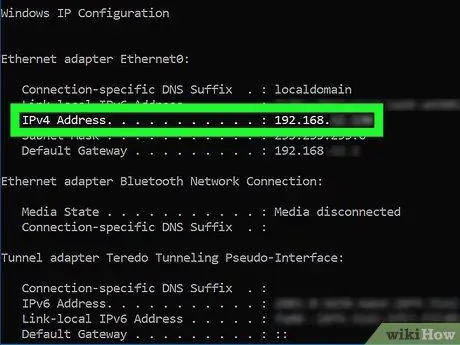
Βήμα 7. Ελέγξτε την τρέχουσα ενεργή διεύθυνση IP δίπλα στην καταχώριση IPv4
Αυτή η διεύθυνση IP είναι έγκυρη στο τοπικό δίκτυο.

Βήμα 8. Εισαγάγετε την εντολή ipconfig /release και πατήστε Enter για να "απελευθερώσετε" την τρέχουσα ενεργή διεύθυνση IP
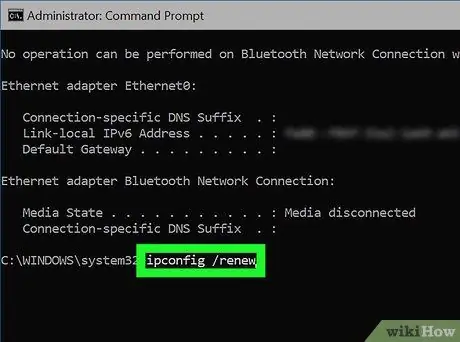
Βήμα 9. Εισαγάγετε την εντολή ipconfig /ανανέωση και πατήστε Enter για να λάβετε μια νέα διεύθυνση IP
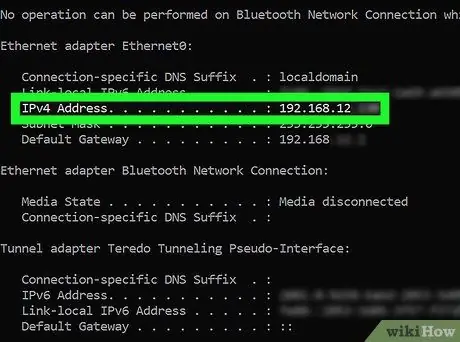
Βήμα 10. Ελέγξτε τη νέα σας διεύθυνση IP δίπλα στην καταχώριση IPv4
Εάν η διεύθυνση IP που εμφανίζεται είναι διαφορετική, έχετε αλλάξει με επιτυχία την ιδιωτική διεύθυνση IP.
Μπορείτε να κάνετε αυτό το βήμα μόνο εάν ο υπολογιστής σας είναι συνδεδεμένος στο δίκτυο μέσω Ethernet. Δεν μπορείτε να αλλάξετε τη δημόσια διεύθυνση IP με αυτό το βήμα
Μέθοδος 3 από 3: Αλλαγή ιδιωτικής διεύθυνσης IP σε Mac
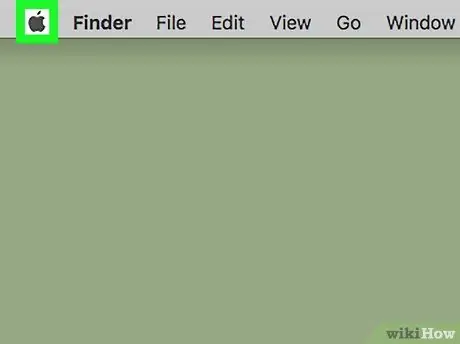
Βήμα 1. Κάντε κλικ στο εικονίδιο Apple
στην επάνω αριστερή γωνία της οθόνης για να ανοίξετε το μενού Apple.
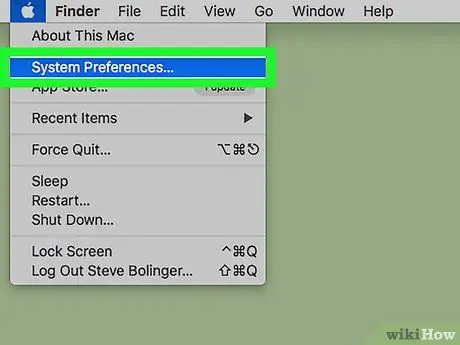
Βήμα 2. Από το μενού Apple, κάντε κλικ στην επιλογή System Preferences (Προτιμήσεις συστήματος)
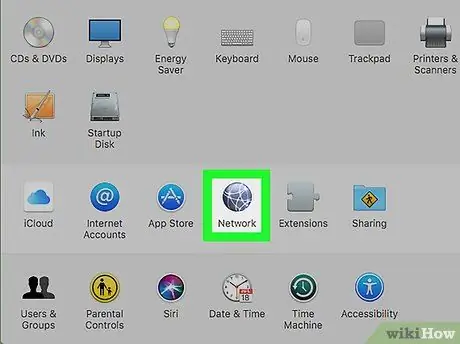
Βήμα 3. Επιλέξτε την επιλογή Δίκτυο για να ανοίξετε το παράθυρο Δίκτυο
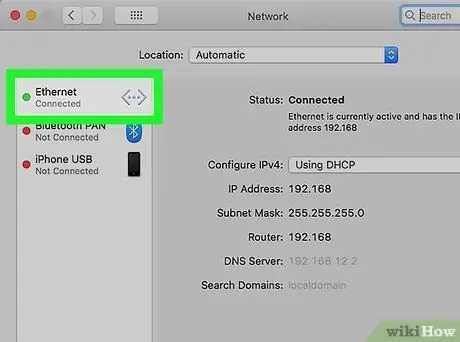
Βήμα 4. Επιλέξτε την ενεργή σύνδεση δικτύου από το αριστερό παράθυρο στο παράθυρο Δίκτυο
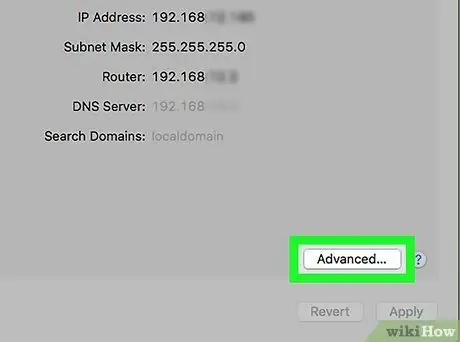
Βήμα 5. Κάντε κλικ στο κουμπί Για προχωρημένους στην κάτω αριστερή γωνία του παραθύρου
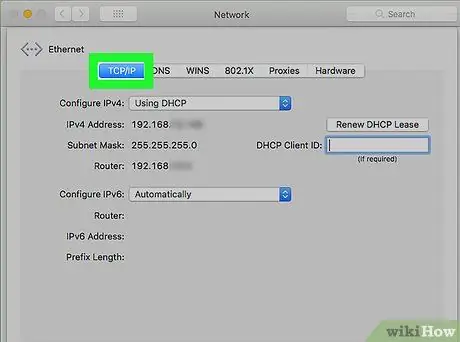
Βήμα 6. Επιλέξτε την καρτέλα TCP/IP στο επάνω μέρος του παραθύρου Advanced
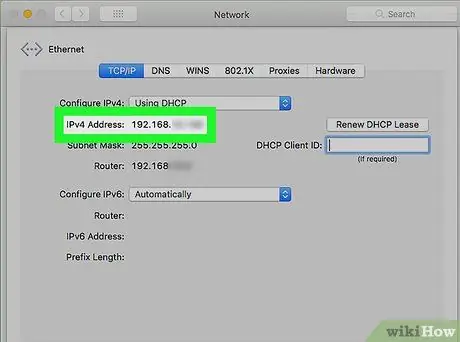
Βήμα 7. Κάντε κλικ στην επιλογή Ανανέωση DHCP Lease δίπλα στη διεύθυνση IP για να ανανεώσετε τη διεύθυνση IP της συσκευής
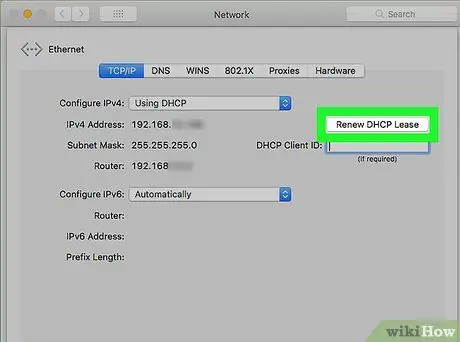
Βήμα 8. Κοιτάξτε τον αριθμό "Διεύθυνση IPv4"
Η σειρά αριθμών είναι η νέα σας διεύθυνση IP στο Mac.
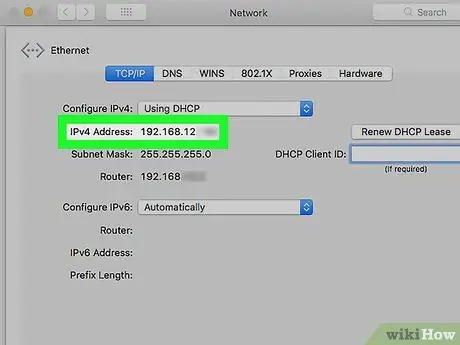
Βήμα 9. Ελέγξτε τη νέα σας διεύθυνση IP δίπλα στην καταχώριση IPv4
Εάν η διεύθυνση IP που εμφανίζεται είναι διαφορετική, έχετε αλλάξει με επιτυχία την ιδιωτική διεύθυνση IP.






